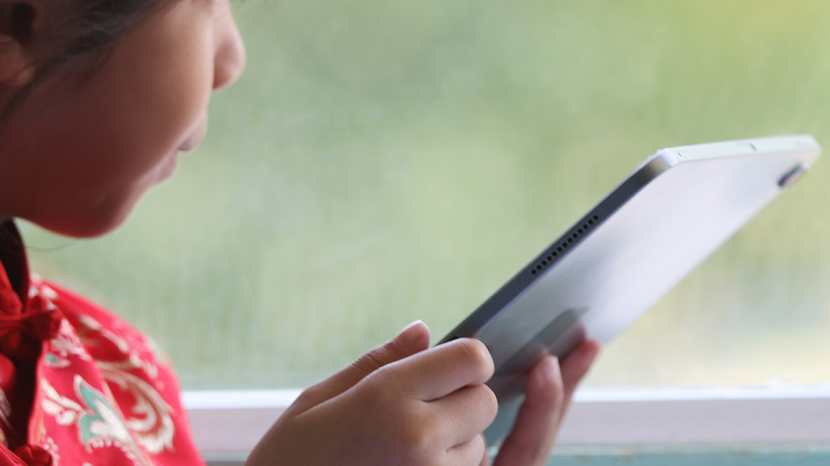
Hvis du spekulerer på, hvordan du blokerer et Safebsted på Safari, skal du aldrig frygte. I denne tutorial forklarer vi, hvordan man blokerer websebsteder på iPhone, og hvordan man blokerer websebsteder på en iPad, der kører iPadOS. De fleste smartphone-brugere holder deres enheder for sig selv og har ikke noget reelt behov for at dele deres telefoner undtagen at dele billeder eller låne det til en ven for at ringe op. Der er tidspunkter, imidlertid, når det er nødvendigt at begrænse websiteebstedets adgang. Sig, at dine børn eller børnebørn er forbi, og de vil tjekke dine apps., Du vil være sikker på at blokere eksplicit indhold. Eller måske cirkulerer nogle Mal .are eller ransom .are. At vide hvordan man kan blokere en hjemmeside eller hjemmesider på din iPhone eller iPad vil holde tingene sikkert og blokering af indhold vil automatisk gælde for alle installerede browsere, Safari, Chrome, Firefox eller Opera Touch.
Hvordan til at Blokere sider på en iPhone
Apple tilbyder to muligheder for hjemmeside-blokering: den ene er at blokere alle websteder, og whiteliste dine valg, eller at blokere for bestemte websteder., Apple gjorde begge disse indstillinger nemme ved hjælp af menuen Skærmtidsindstillinger. Du vil bemærke mange funktioner og valg, når du går gennem indstillingerne for skærmtid. Du kan altid foretage justeringer af dem, når du er færdig med opsætningen af indholdsbegrænsninger. Klar?,
for At Aktivere Blokering af Indhold:
- Åbn Indstillinger app
- Tryk på Skærmen for Tid
- Tryk Igen på Skærmen Time
- Tryk på Continue
- Tryk let på Denne er Min Telefon, eller Det er Mit Barns Telefon
- Tryk på Indhold & Personlige Begrænsninger
- Bemærk, at der på denne skærm, er der en mulighed for at slå på en Skærm Tid Adgangskode. Hvis du ikke vælger denne indstilling her, kan alle slå dine begrænsninger fra., Når der er adgang til begrænset indhold, giver telefonen brugeren mulighed for at slukke for begrænsninger. En adgangskode forhindrer dem i at bruge denne mulighed.
- Tænd indhold & Privatlivsbegrænsninger ved at trykke på knappen til højre.
- tryk på indholdsbegrænsninger.
- tryk på Webebindhold.
- fra denne menu har du tre valg, som du kan kontrollere: at tillade ubegrænset adgang (selvfølgelig ville du ikke være her, hvis dette er dit mål), begrænse voksne websebsteder eller kun tilladte websebsteder.